您是否曾经错误地破坏了重要的屏幕录制并因此感到无能为力?保持冷静。您并不是唯一一个删除 iPhone 屏幕截图的人。在现代快节奏的数字环境中,无意的文件删除经常发生。好消息是我们知道如何解决这个问题。今天我将向您提供一些技巧,教您如何快速恢复 iPhone 上已删除的屏幕录制内容并重温那些无价的时刻。
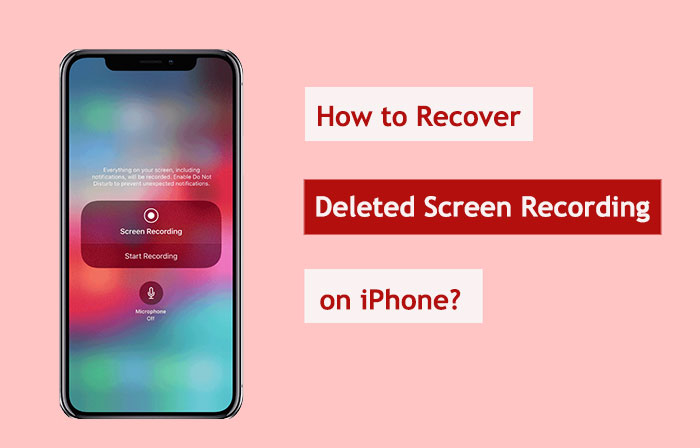
首先,如果您损坏了屏幕录像,请不要担心。 iOS恢复过程非常简单。 “照片”应用的“最近删除”相册会将已删除的照片和视频保留 30 天。使用以下步骤从最近删除的相册中恢复 iPhone 上已删除的屏幕录制:
步骤 1. 在 iPhone 上启动“照片”。
步骤2.单击底部栏上的“相册”。
步骤3.选择底部的“最近删除”相册。 ( 最近删除的相册中删除的照片可以恢复吗?)

步骤4.在此相册中找到要恢复的屏幕录制。
步骤5.选择录音并按底部的“恢复”。
步骤6.确认恢复以将原始录音恢复到主专辑。
但是,如果您发现您的录音在“最近删除”相册中不可用,您可能需要求助于第三方软件。 Coolmuster iPhone Data Recovery是一款专为iOS设备设计的数据恢复工具。它可以帮助用户从 iPhone、iTunes 和 iCloud 备份中快速恢复丢失或删除的文件。如果您使用iTunes备份了iPhone,它可以帮助您有选择地从iTunes备份中恢复已删除的录音,而不会影响原始数据。
Coolmuster iPhone Data Recovery的亮点:
如何使用 iPhone 数据恢复找回已删除的屏幕录制内容?操作方法如下:
01首先下载并启动Coolmuster iPhone Data Recovery 。然后,从左侧菜单中选择“从 iTunes 备份文件恢复”功能。选择所需的 iTunes 备份文件并点击“开始扫描”开始扫描过程。

02扫描完成后,选中“相机胶卷”和“照片”旁边的复选框,然后单击右下角的“开始扫描”按钮。这将使您能够预览计算机上 iTunes 备份文件的内容。

03前往“相机胶卷”和“照片”部分,然后从右侧显示的列表中选择特定的已删除文件和现有文件。最后,单击“恢复到计算机”图标以开始从 iTunes 备份中检索所选文件。

如果您已使用电脑上的 iTunes 备份了 iPhone并且不想下载其他软件,则可以直接使用 iTunes 来恢复已删除的屏幕录制内容。但是,使用此方法只能恢复整个备份,可能会覆盖现有数据。以下是如何通过 iTunes 恢复 iPhone 上未保存的屏幕录制内容:
步骤 1. 确保您的计算机安装了最新版本的 iTunes 。
步骤 2. 使用 USB 数据线将 iPhone 连接到计算机。
步骤 3. 打开 iTunes 并选择设备图标以访问您的 iPhone 页面。
步骤 4. 在“摘要”选项卡中,选择“恢复备份”。

步骤 5. 选择包含已删除屏幕录像的备份文件。
步骤 6. 按“恢复”并等待该过程完成。
除了iTunes备份之外,iCloud备份也是苹果提供的一项必备服务。 iCloud 备份包含照片吗?如果您启用了iCloud备份,即使删除的屏幕录像也有机会从云端恢复。但是,此方法也有可能覆盖您的原始数据。以下是如何从 iCloud 备份恢复 iPhone 上已删除的屏幕录制内容:
步骤 1. 打开 iPhone 上的“设置”应用程序。
步骤 2. 点击您的 Apple ID,然后选择“iCloud”。
步骤 3. 转到“iCloud 备份”并确保您有包含已删除录音的最新备份。

步骤4.返回主“设置”页面,选择“常规”>“重置”>“删除所有内容和设置”。

步骤 5. 设备重置后,选择“从 iCloud 备份恢复”。
步骤 6. 登录您的 Apple ID 并选择合适的备份进行恢复。

尝试检索已删除的 iPhone 屏幕录制时,可能会出现以下问题及其相应的解决方案:
Q1.录屏恢复后对其他数据有什么影响?
平均而言,屏幕录制应不受恢复过程的影响。尽管如此,为了减少意外情况的发生,在开始恢复过程之前,请谨慎创建 iPhone 数据的备份。
Q2。关于恢复已删除的屏幕录像,是否应该立即采取行动?
事实上,必须立即采取行动。随着时间的推移,新数据可能会覆盖以前删除的数据,使其无法恢复。因此,成功的可能性随着恢复努力的及时性而增加。
Q3。可以采取哪些措施来防止将来屏幕录像文件丢失?
您可以采取以下预防措施来防止将来屏幕录制文件丢失:
这些是有关如何在 iPhone 上恢复已删除的屏幕录制内容的全面说明。通过使用上述技术可以大大增加恢复已删除的屏幕记录的可能性。尽管如此,强烈推荐Coolmuster iPhone Data Recovery软件。
Coolmuster允许用户有选择地恢复数据,这与 iCloud 和 iTunes 的完整备份恢复选项形成鲜明对比。这意味着您不必担心为了检索特定的屏幕录制而擦除或覆盖设备上已有的数据。由于其适应性, Coolmuster是文件恢复的最佳选择,可以保护其他数据的完整性和安全性。
相关文章:





